


记事本是Win10系统中一个简单而实用的文本编辑工具,可以用于创建和编辑各种文本文件。有时候,您可能需要修改记事本文件的后缀名,以便将其与特定的程序关联起来或更改文件类型。在本文中,我将向您介绍如何在Win10中修改记事本文件的后缀名,让您能够根据自己的需求轻松地更改文件类型。
win10修改记事本后缀名的方法:
1、双击打开任意文件夹,然后点击上方的【查看】,勾选上【显示文件扩展名】。
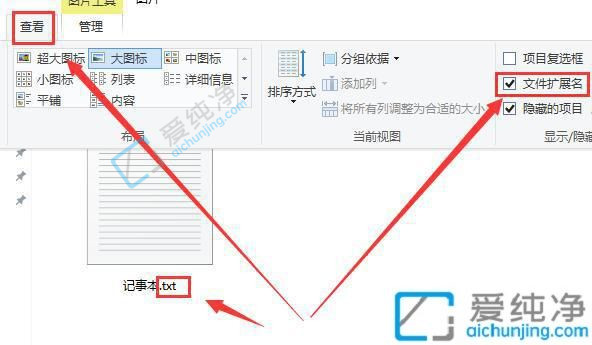
2、如此一来,文件的扩展名就会被显示出来。随后,右键点击你的记事本文件,选择【重命名】。
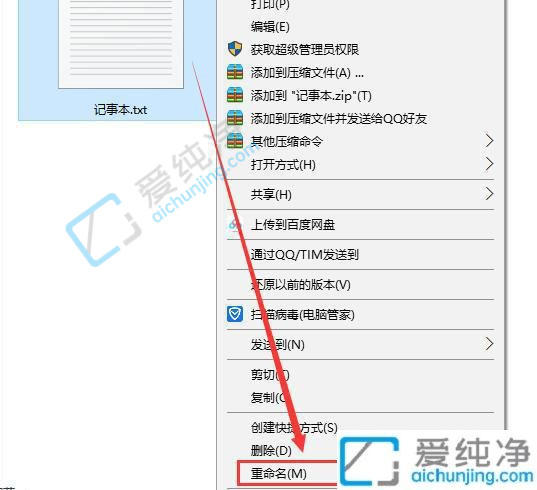
3、选中文件名后缀进行更改。
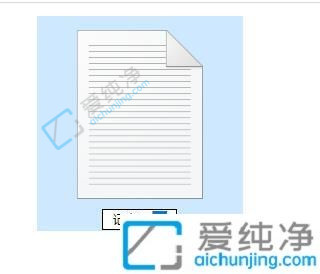
4、比如,将其改成.jpeg格式。接着,会弹出一个提示,点击【确认】。
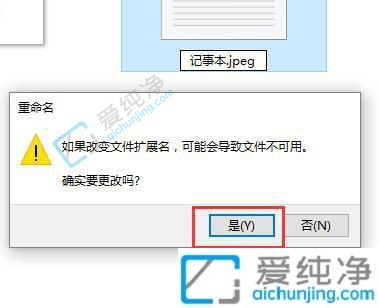
5、完成了修改,就变成了这样子。

本文教程介绍就是如何在Win10中修改记事本文件的后缀名。请记住,在修改文件后缀名之前,确保您了解所做的更改可能对文件产生的影响,并确定您真正需要更改文件类型。
| 留言与评论(共有 条评论) |